在 Mac 上快速恢复 InDesign 文件的 3 种重要方法
 更新于 索美利亚 / 29年2022月09日20:XNUMX
更新于 索美利亚 / 29年2022月09日20:XNUMX为您的作品制作海报是必不可少的,尤其是当您宣传您的产品时。 在这件事上,您需要使用一种可以使您的任务具有吸引力的工具。 您可以使用 Adobe InDesign。 它的功能可帮助您领先于其他品牌开展工作。

如果您的文件很重要,则每次都需要保护它们。 如果您无法在 InDesign 上访问文件怎么办? 这有很多原因。 您的文件可能已损坏、未保存等。
但是,您可以使用功能强大的 Mac 数据恢复工具来恢复 InDesign 文件。 除此之外,您还可以使用 Mac 的内置工具。

指南清单
第 1 部分。如何使用 FoneLab Data Retriever 在 Mac 上恢复 InDesign 文件
您的重要 InDesign 文件需要值得信赖的数据恢复软件。 无论您丢失数据的原因是什么,您都不需要给自己施加压力。 Mac FoneLab数据检索器 可以在任何可能的情况下恢复文件。 例如,您正在使用 Adobe InDesign 编辑海报。 不幸的是,您正在使用的设备此时已崩溃。 毕竟,您没有机会保存它。 该软件仍然可以恢复您未保存和损坏的 InDesign 文件。 这个工具的另一个好处是,它支持许多设备,例如计算机、笔记本电脑、可移动驱动器等等。 为了更好地了解此工具的功能,您可以按照以下步骤操作。
FoneLab数据检索器-从计算机,硬盘驱动器,闪存驱动器,存储卡,数码相机等中恢复丢失/删除的数据。
- 轻松恢复照片,视频,文档和更多数据。
- 恢复之前预览数据。
你必须点击 免费下载 按钮获取 FoneLab 数据检索器。 它的左侧有 Apple 图标。 如果您想在其他设备上使用该软件的其他版本,则需要切换该选项。 在那之后, 成立 > Install 安装 > 实行 > 运行 立即耐心地在您的设备上安装该工具。
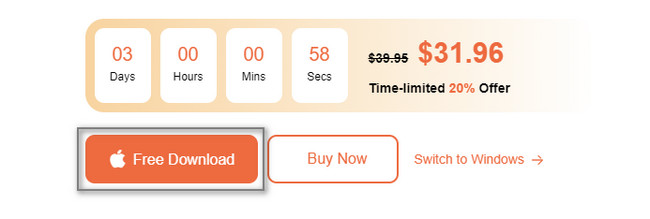
该软件会询问您要使用的功能。 在下面 Mac数据恢复,点击 Start 开始 按钮。 至少等待几秒钟。 之后,您将看到用于在 Mac 上恢复 InDesign 文件的工具的更多功能。
选择要检索的数据类型。 您可以点击 垃圾桶 如果您只是不小心删除了它们,请删除它们。 如果您准备好在该工具上处理文件,请继续点击扫描按钮。 您必须记住,您不能中断程序。 它会影响 InDesign 文件和数据的结果。
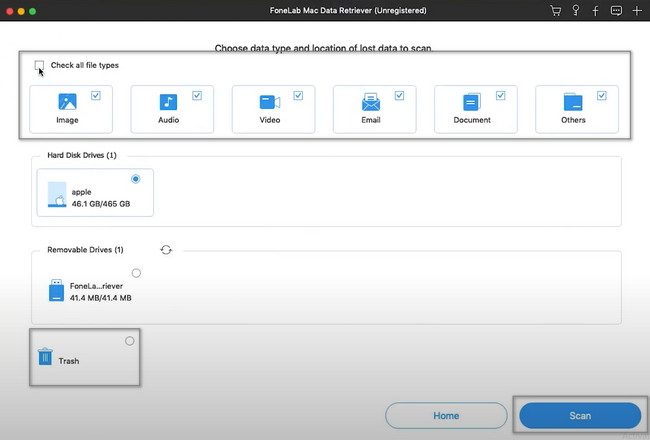
您将在工具顶部看到扫描过程的剩余时间。 它将指示找到的 InDesign 文件的百分比和数量。 如果要预览文件以确保确定,请单击 内容 按钮。
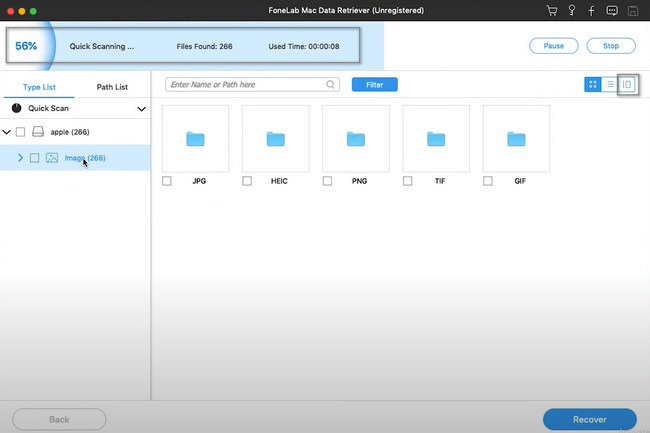
选择软件左侧的数据类型。 您需要单击它们中的每一个以显示其内容。 找到 InDesign 文件后,单击 盒子 他们下面的图标将他们添加到恢复过程的列表中。 之后,您可以单击 恢复 按钮。 它只会持续几秒钟。 为了获得更好的结果,请不要中断该过程。 使用此工具后,您将再次在设备上看到您的 InDesign 文件。
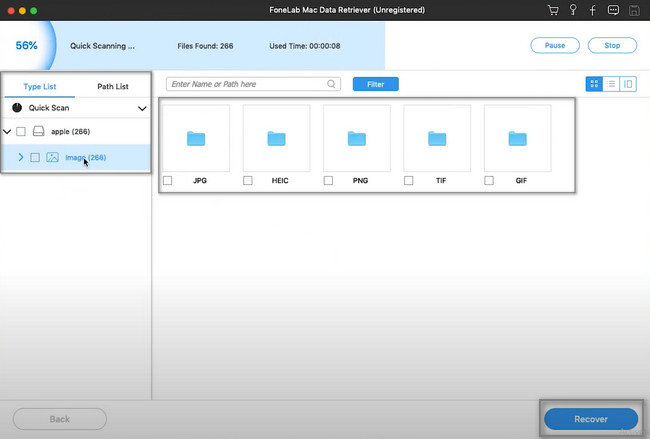
使用此数据恢复工具进行 InDesign 恢复是最快的方法。 但是,如果您不想使用第三方工具,请继续使用 Mac 的内置工具。
FoneLab数据检索器-从计算机,硬盘驱动器,闪存驱动器,存储卡,数码相机等中恢复丢失/删除的数据。
- 轻松恢复照片,视频,文档和更多数据。
- 恢复之前预览数据。
第 2 部分。如何使用撤消选项在 Mac 上恢复 InDesign 文件
当您浏览文件时,有时会不小心按错键。 例如,您正在 Mac 上查找 InDesign 文件。 您想要复制它并将其移动到其他文件夹。 不幸的是,您没有使用键盘上的复制命令,而是使用了删除命令。 在这种情况下,您可以使用设备的撤消选项。 此选项仅在最近删除时可用。 如果文件长时间丢失,则无法使用此过程。 但是,以下步骤可帮助您获得更好的结果。
在主界面上,您会在工具顶部看到许多选项。 点击 编辑 按钮。 它将为您提供有关您将在设备上执行的操作的选项。
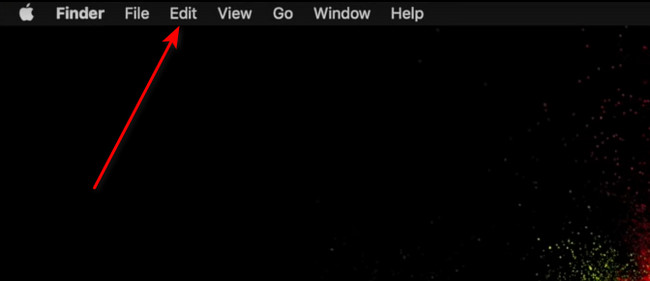
在编辑按钮的下拉按钮上,您必须单击 撤消“文件名”的移动。 它位于该部分的第一行。 在这种情况下,您将不会很难找到它。
注意:如果您熟悉键盘的快捷键,则可以使用它们。 要执行删除命令,请同时按下键盘上的 Command 和 Z 键。 如果您不熟悉快捷键,建议使用上面的方法。
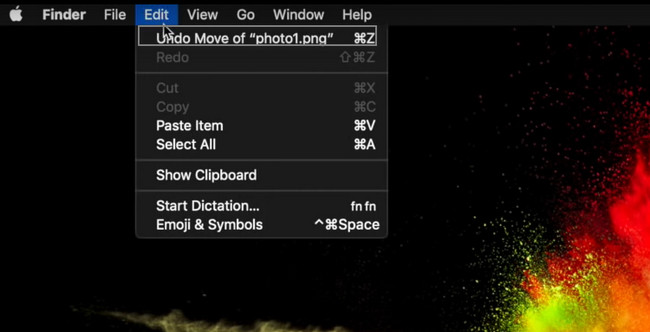
FoneLab数据检索器-从计算机,硬盘驱动器,闪存驱动器,存储卡,数码相机等中恢复丢失/删除的数据。
- 轻松恢复照片,视频,文档和更多数据。
- 恢复之前预览数据。
第 3 部分。如何从 Time Machine 恢复 Mac 上的 InDesign 文件
Time Machine 是 Mac 的内置工具之一。 您可以利用它来备份所有数据而不会破坏原始文件。 例如,您正在 Mac 上查看和编辑一些 InDesign 文件。 你决定删除一些不重要的。 不幸的是,您不小心单击了错误的按钮,导致文件被删除。 在这种情况下,Time Machine 会立即备份您的数据。 您唯一需要做的就是在工具上找到它们。 如果您不知道如何恢复 InDesign 文件,可以依靠以下步骤。
在主界面上,找到设备上的“时间机器”按钮。 如果您无法访问它,请查看 Mac 的最顶部。 您将看到一个顺时针计数器图标。 单击它,然后在其下拉部分中选择 进入Time Machine. 请等待它启动。
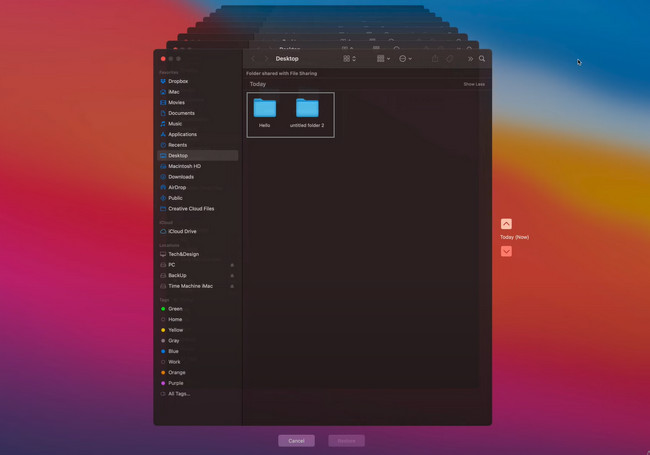
使用 Time Machine 在 Mac 上找到要返回的 InDesign 文件。 找到它们后,您需要选择所有这些来处理它们。 稍后,单击 恢复 按钮来恢复您的 InDesign 文件。
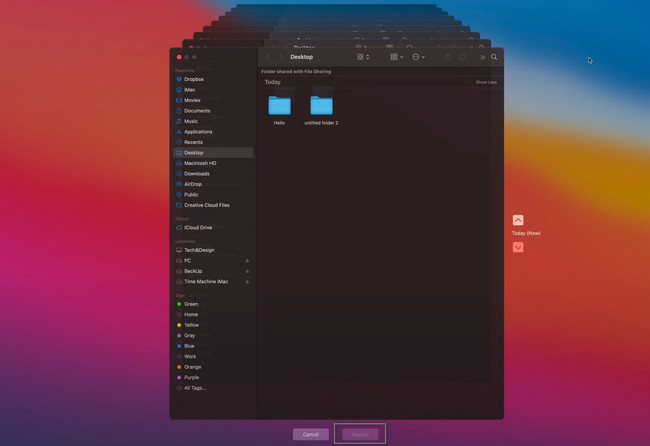
FoneLab数据检索器-从计算机,硬盘驱动器,闪存驱动器,存储卡,数码相机等中恢复丢失/删除的数据。
- 轻松恢复照片,视频,文档和更多数据。
- 恢复之前预览数据。
第 4 部分。常见问题 如何恢复 InDesign 文件
1. 恢复以前版本的 InDesign 文件的好方法是什么?
使用 Mac,您必须找到 Adobe InDesign 并启动它。 丢失的文件将出现在 InDesign中 工具。 之后,单击 文件 选项,然后选择 还原 按钮。 在这种情况下,它将恢复文档的先前版本。
2. 如何将 PDF 导入 InDesign?
要将 PDF 导入 InDesign,您需要打开它并在您的设备上启动它。 之后,选择 归档和放置 > 显示预览 > 显示导入选项 > 并选择 PDF 选项。 选择整个文档,然后选择 可选 在 InDesign 中启动 PDF。
FoneLab数据检索器-从计算机,硬盘驱动器,闪存驱动器,存储卡,数码相机等中恢复丢失/删除的数据。
- 轻松恢复照片,视频,文档和更多数据。
- 恢复之前预览数据。
您可以使用 Adobe InDesign 创建漂亮的传单、海报、小册子等。 但是,有时它的文件会在您的 Mac 设备上丢失。 幸运的是, Mac FoneLab数据检索器 是领先的 Mac数据恢复 在任何情况下检索文件的软件。 如果你想使用这个值得信赖的工具,你可以将它下载到你的 Mac 上。
